Win7惠普笔记本电脑怎么打开蓝牙设备?
2022-10-23 21:02:37来源:系统之家
惠普电脑作为笔记本电脑的大厂之一,许多小伙伴都在使用这款笔记本电脑。但是最近有不少用户反应自己不知道怎么打开惠普笔记本电脑的蓝牙。今天小编就带着大家一起看看怎么解决这个问题吧!
操作方法:
 (资料图)
(资料图)
第一种方法:启用蓝牙
1、利用快捷键“Windows +R”打开“运行”界面,然后在运行面中输入“services.msc”,点击“确定”就可以了。
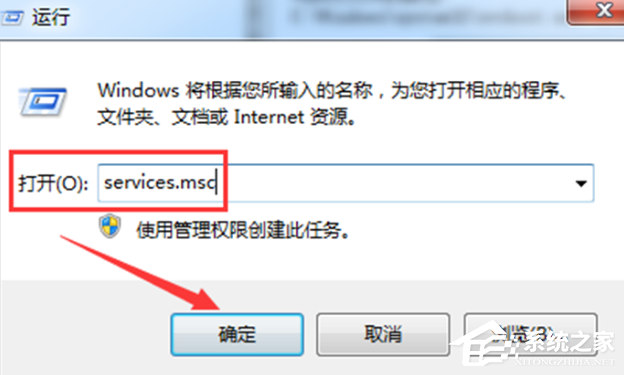
2、然后在弹出的“服务”界面中,点击“Bluetooth Support Service”进入其属性界面。
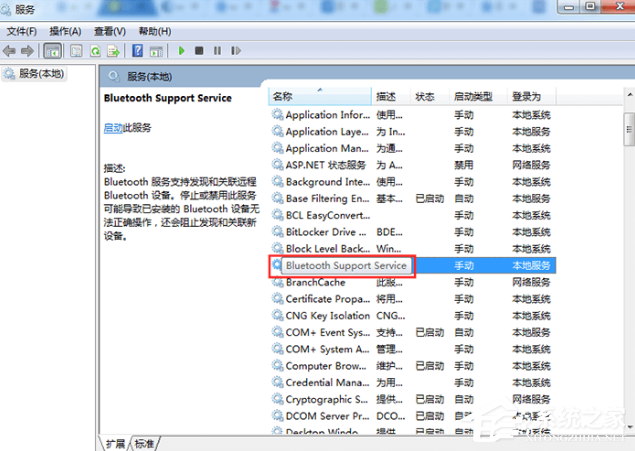
3、然后在Bluetooth Support Service属性的常规界面中,设置“启动类型”为自动,然后在“服务状态”中点击启动。最后点击“确定”就可以了。
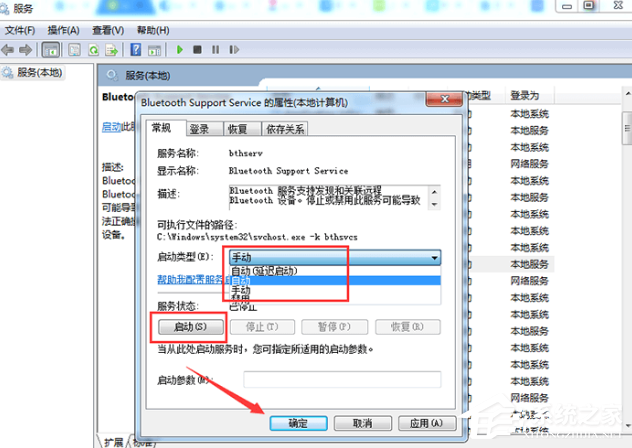
第二种方法: 设为发送目标
1、利用快捷键“Windows +R”打开“运行”界面,然后在界面中输入“system32”,点击“确定”就可以了。
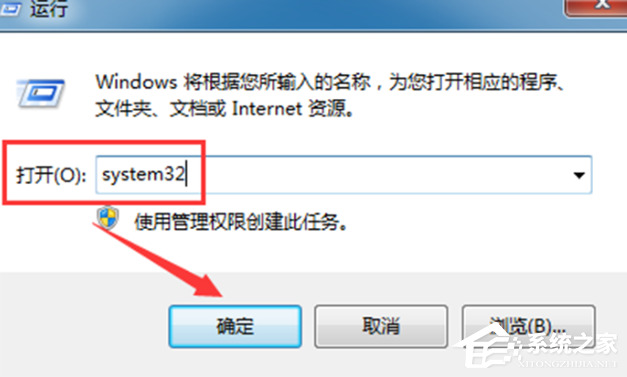
2、然后在弹出页面中输入“fsquirt”,在system32中找到应用程序fsquirt.exe。接着将光标移动到fsquirt.exe应用程序上,然后鼠标右击。点击“发送到”选择桌面快捷方式就可以了。
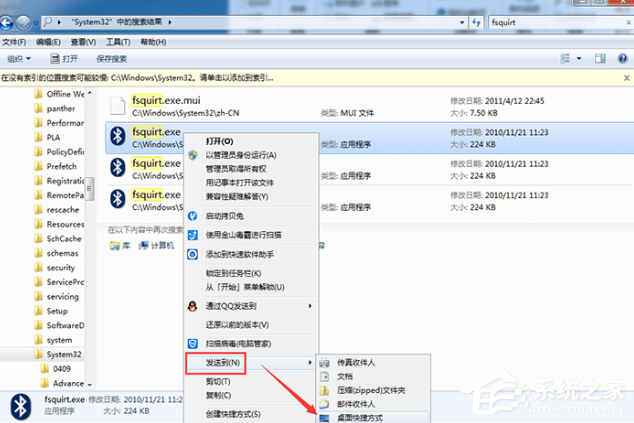
3、在电脑的“开始”的搜索栏中输入“shell:sendto”,然后打开其所在的文件夹。接着将桌面上的fsquirt.exe应用程序添加到文件夹里,然后重命名为“蓝牙设备”就可以了。

以上就是win7蓝牙的正确打开方式了,希望对各位小伙伴们有帮助。


















 营业执照公示信息
营业执照公示信息